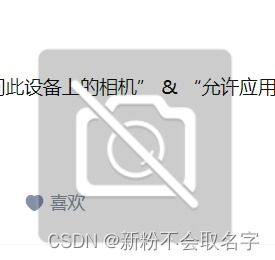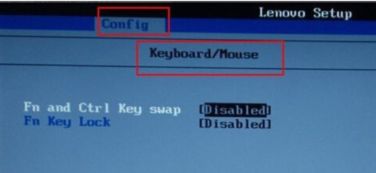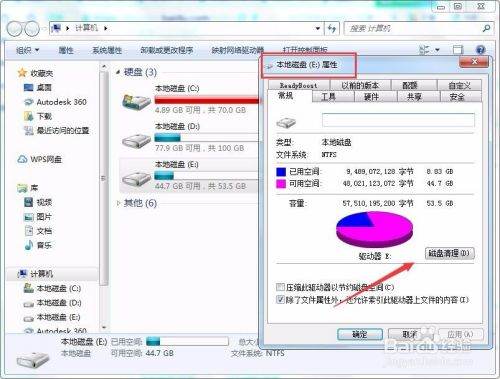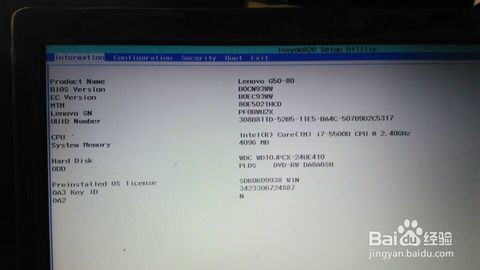联想笔记本:摄像头失灵,如何解决这一棘手问题?
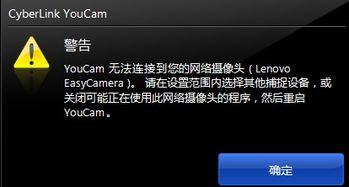
在数字化高速发展的今天,笔记本电脑已经成为我们日常工作和生活中不可或缺的工具。而对于许多联想笔记本用户而言,摄像头无法使用的问题却常常带来诸多不便。这一问题不仅影响到视频通话、在线会议,还可能对需要摄像头进行身份验证或拍照的应用造成困扰。那么,当联想笔记本摄像头无法使用时,我们应该如何排查并解决这一问题呢?本文将从硬件故障、驱动程序、系统设置、软件冲突以及隐私设置等多个维度进行分析,并提供相应的解决方案。

一、硬件故障排查
硬件故障是导致摄像头无法使用的最直接原因之一。对于联想笔记本而言,摄像头通常位于屏幕上方或键盘附近。首先,我们需要检查摄像头是否有明显的物理损坏,如镜头被遮挡、摄像头模块松动等。如果发现物理损坏,建议联系联想售后服务中心进行维修或更换。
在确认摄像头外观完好的情况下,我们可以通过以下几种方式进一步排查硬件故障:
1. 摄像头指示灯:部分联想笔记本在摄像头工作时会有指示灯亮起。如果指示灯不亮,可能是摄像头未开启或存在硬件问题。
2. 设备管理器检查:打开“设备管理器”(右键点击“此电脑”或“计算机”,选择“属性”,然后点击“设备管理器”),在“成像设备”或“照相机”下查看是否有摄像头设备。如果设备列表中没有摄像头,可能是摄像头硬件未被识别或损坏。
3. 外部摄像头测试:如果条件允许,可以尝试连接一个外部摄像头到笔记本上,以排除是笔记本自带摄像头硬件故障的可能性。
二、驱动程序更新
驱动程序是连接硬件和软件之间的桥梁,摄像头驱动程序的问题也可能导致摄像头无法使用。以下是一些更新摄像头驱动程序的步骤:
1. 自动更新:Windows 10及更高版本的操作系统通常具有自动更新驱动程序的功能。可以尝试通过“设置”->“更新与安全”->“Windows 更新”->“检查更新”来更新驱动程序。
2. 手动更新:如果自动更新未能解决问题,可以访问联想官网,下载并安装与笔记本型号和操作系统版本相匹配的摄像头驱动程序。
3. 驱动程序卸载与重装:在设备管理器中找到摄像头设备,右键点击并选择“卸载设备”。然后重启电脑,Windows将尝试重新安装驱动程序。
三、系统设置检查
有时候,一些系统设置可能导致摄像头无法正常工作。以下是一些常见的系统设置检查点:
1. 摄像头访问权限:在Windows 10及更高版本的操作系统中,应用需要获得摄像头的访问权限才能使用它。可以在“设置”->“隐私”->“摄像头”中查看哪些应用有权访问摄像头,并确保需要使用的应用已被授予权限。
2. 设备管理器中的禁用:在设备管理器中,如果摄像头设备被禁用,也会导致摄像头无法使用。需要确保摄像头设备在设备管理器中处于启用状态。
3. 电源管理设置:某些情况下,电源管理设置可能会关闭摄像头以节省电量。可以在电源管理选项中检查并调整相关设置。
四、软件冲突排查
软件冲突也是导致摄像头无法使用的一个常见原因。一些安全软件、杀毒软件或第三方摄像头应用可能会干扰系统对摄像头的正常使用。以下是一些排查软件冲突的方法:
1. 禁用安全软件:尝试暂时禁用安全软件或杀毒软件,看看摄像头是否能正常工作。如果问题得到解决,可以考虑更新安全软件或调整其设置。
2. 卸载第三方摄像头应用:如果安装了第三方摄像头应用(如美颜相机、摄像头增强工具等),尝试卸载这些应用,看看是否能解决问题。
3. 系统还原:如果问题出现在安装了某个新软件之后,可以尝试使用系统还原功能将系统恢复到安装该软件之前的状态。
五、隐私设置与权限管理
在Windows操作系统中,隐私设置和权限管理对于摄像头的使用至关重要。以下是一些相关的设置建议:
1. 应用权限管理:在“设置”->“隐私”->“摄像头”中,可以查看哪些应用正在使用摄像头或请求访问摄像头。确保需要使用的应用已被授予权限。
2. 手动控制摄像头访问:Windows 10及更高版本的操作系统允许用户通过任务栏上的通知区域(通常位于屏幕右下角)手动控制摄像头的访问。点击任务栏上的摄像头图标,可以打开或关闭摄像头的访问权限。
3. 检查其他隐私设置:除了摄像头权限外,还需要检查其他相关的隐私设置(如麦克风权限、位置信息等),确保它们不会干扰到摄像头的正常使用。
六、综合解决方案
针对联想笔记本摄像头无法使用的问题,以下是一些综合解决方案的建议:
1. 全面检查:按照上述步骤全面检查硬件故障、驱动程序、系统设置、软件冲突以及隐私设置等方面的问题。
2. 系统更新:确保操作系统和所有相关软件都已更新到最新版本。系统更新通常包含对硬件和软件的优化和改进,有助于解决一些已知问题。
3. 重置系统:如果以上方法都无法解决问题,可以考虑重置系统或恢复出厂设置。请注意,在重置系统之前,务必备份重要数据。
4. 联系售后:如果问题依然存在,建议联系联想售后服务中心或官方客服寻求专业的技术支持和维修服务。
总之,当联想笔记本摄像头无法使用时,我们需要从多个维度进行排查和解决。通过全面检查硬件故障、更新驱动程序、检查系统设置、排查软件冲突以及调整隐私设置和权限管理等方面的内容,我们有望找到问题的根源并采取相应的解决方案。希望这篇文章能为您解决联想笔记本摄像头无法使用的问题提供一些帮助。
- 上一篇: 毛家湾科目三考试详细图文指南
- 下一篇: 玛尼情歌广场舞舞步教学指南
-
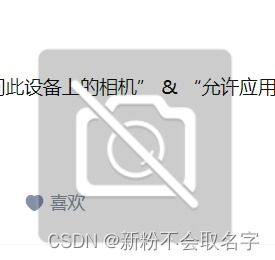 解决联想小新电脑摄像头打开黑屏的有效方法资讯攻略10-26
解决联想小新电脑摄像头打开黑屏的有效方法资讯攻略10-26 -
 联想笔记本功能键/快捷键失效?一键指南:重装驱动解决!资讯攻略11-24
联想笔记本功能键/快捷键失效?一键指南:重装驱动解决!资讯攻略11-24 -
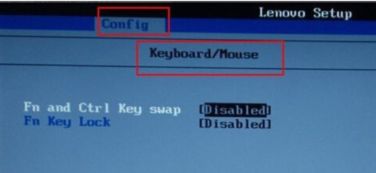 如何找到并下载联想键盘FN热键驱动程序?资讯攻略12-07
如何找到并下载联想键盘FN热键驱动程序?资讯攻略12-07 -
 解决笔记本电脑触摸板失灵的实用方法,轻松恢复操作体验!资讯攻略10-26
解决笔记本电脑触摸板失灵的实用方法,轻松恢复操作体验!资讯攻略10-26 -
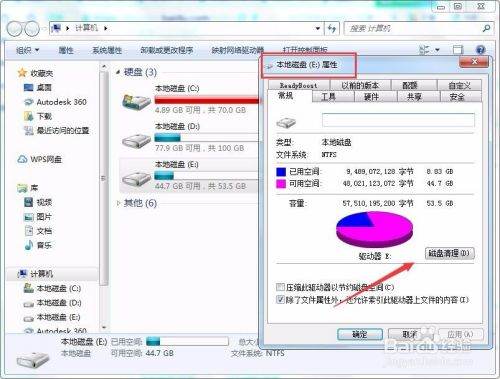 联想笔记本卡顿及反应慢速解决方案资讯攻略11-03
联想笔记本卡顿及反应慢速解决方案资讯攻略11-03 -
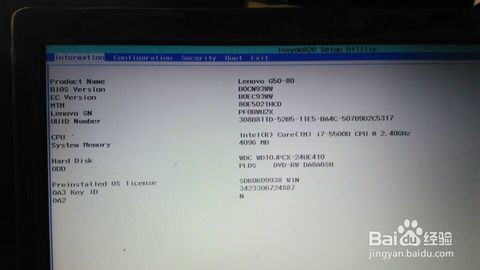 魔兽游戏中F1键失灵解决方案资讯攻略11-21
魔兽游戏中F1键失灵解决方案资讯攻略11-21